Adobe Photoshop là ứng dụng thiết kế đồ họa giúp bạn sáng tạo các tác phẩm nghệ thuật cho riêng mình, ngoài ra bạn còn có thể tải bản dùng thử miễn phí 7 ngày mà không mất khoản phí nào. Hãy cùng theo dõi bài viết dưới đây để nắm rõ cách tải phần mềm Photoshop chính chủ từ trang Adoble, dùng thử 7 ngày miễn phí bạn nhé!

I. Hướng dẫn tải phần mềm Photoshop chính chủ từ trang Adoble, dùng thử 7 ngày miễn phí
1. Hướng dẫn nhanh
- Truy cập trang web của Photoshop > Chọn Free Trial > Đăng nhập tài khoản Adobe > Khảo sát sử dụng Photoshop của Adobe > Tải ứng dụng Photoshop.
- Khởi động bản cài đặt > Đăng nhập tài khoản Adobe > Cài đặt Adobe Creative Cloud.
- Khởi động Adobe Creative Cloud > Chọn All apps > Nhấn Start trial tại mục ứng dụng Photoshop.
2. Hướng dẫn chi tiết
Bước 1: Truy cập website Adobe Photoshop > Chọn Free Trial.
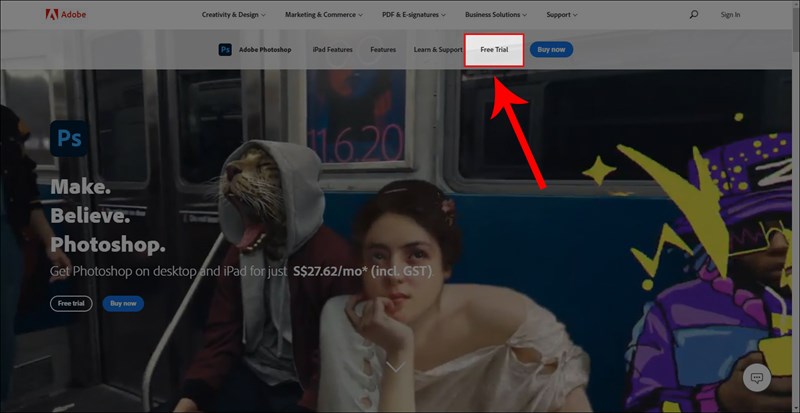
Bước 2: Để có thể tải Photoshop về máy, bạn sẽ phải đăng nhập tài khoản Adobe (1), nếu bạn chưa có tài khoản Adobe > Chọn Create Account (Tạo tài khoản) (2). Ngoài ra bạn có thể đăng nhập bằng tài khoản Facebook hoặc Google (3).
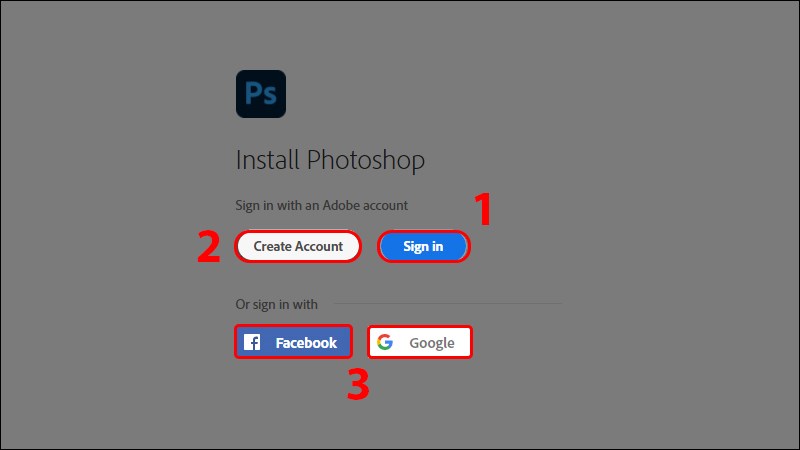
Bước 3: Sau khi chọn Tạo tài khoản, Adobe sẽ yêu cầu bạn nhập thông tin tài khoản mà bạn muốn tạo. Sau đó nhấn Create account.
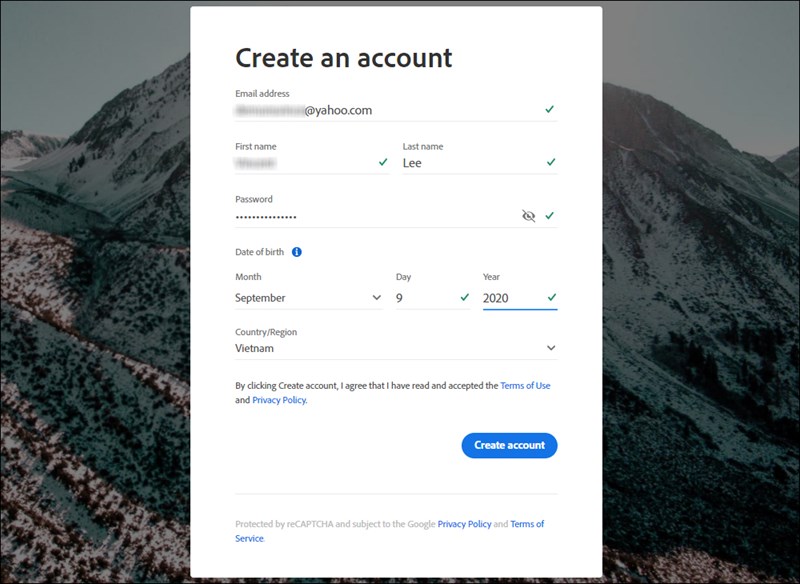
Bước 4: Sau khi hoàn tất, hệ thống sẽ yêu cầu bạn chọn đánh giá sử dụng Photoshop như Trình độ sử dụng Photoshop của tôi: “Sơ cấp” (1), Tôi là: “Người dùng cá nhân” (2), Tôi tải Photoshop để: “Mục đích cá nhân” (3). Sau đó nhấn Continue.
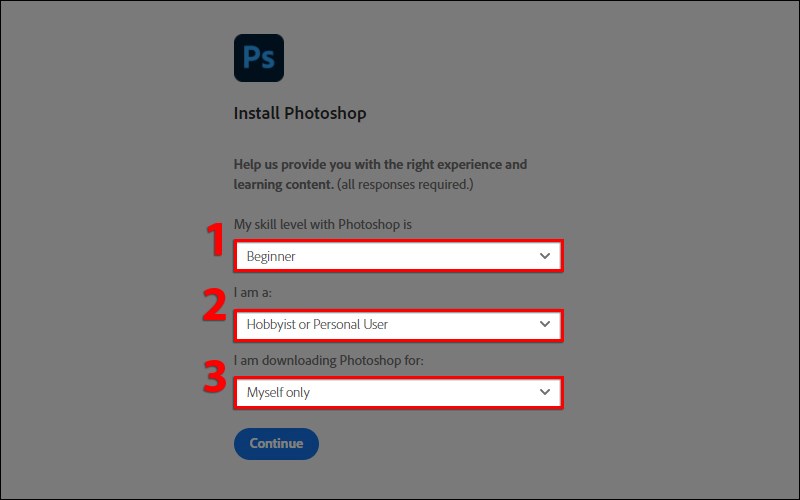
Bước 5: Bản cài đặt Photoshop sẽ được tự động tải về.
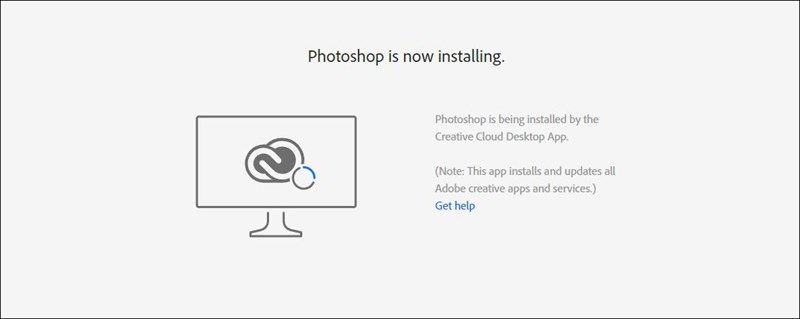
Bước 6: Khởi động bản cài đặt Photoshop, bạn sẽ được yêu cầu đăng nhập tài khoản Adobe lần nữa. Bạn cũng có thể đăng nhập bằng tài khoản Facebook, Google hay Apple.
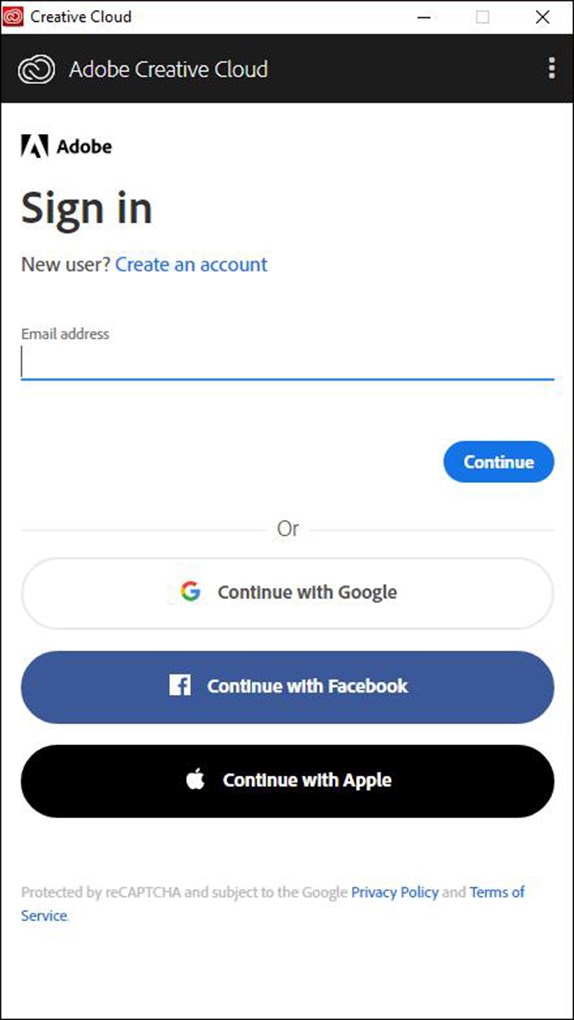
Bước 7: Sau khi đăng nhập, hệ thống sẽ tự động cài đặt Adobe Creative Cloud.
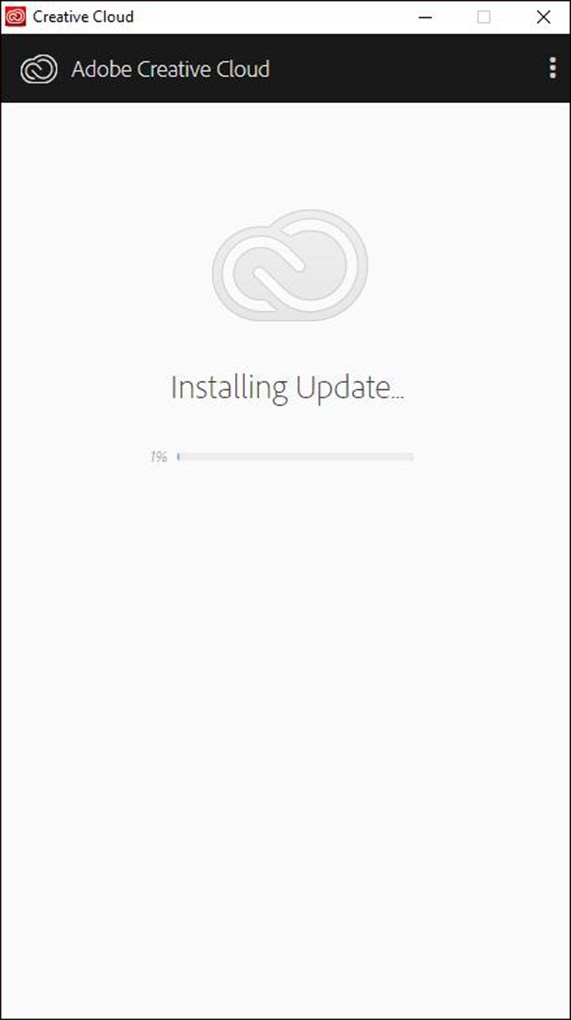
Bước 8: Sau khi cài đặt hoàn tất, khởi động Adobe Creative Cloud (1) > Tại giao diện của Adobe Creative Cloud, chọn All apps (2)
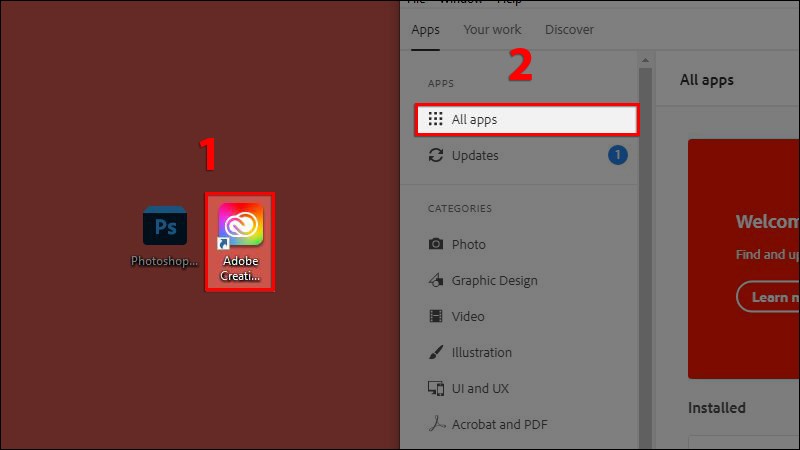
Bước 9: Trong phục Installed (Ứng dụng đã cài), nhấn Start trial (Dùng thử) (1) tại ứng dụng Photoshop > Hệ thống sẽ hiển thị số ngày dùng thử còn lại (2) > Nhấn Open (3) để mở ứng dụng Photoshop.
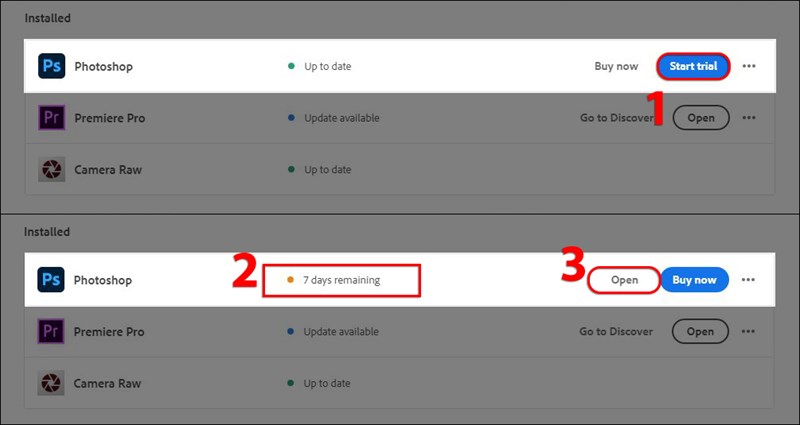
Giờ đây bạn có thể sử dụng miễn phí Photoshop trong 7 ngày. Bạn có thể kiểm tra thời hạn dùng thử trên góc bên phải giao diện ứng dụng.
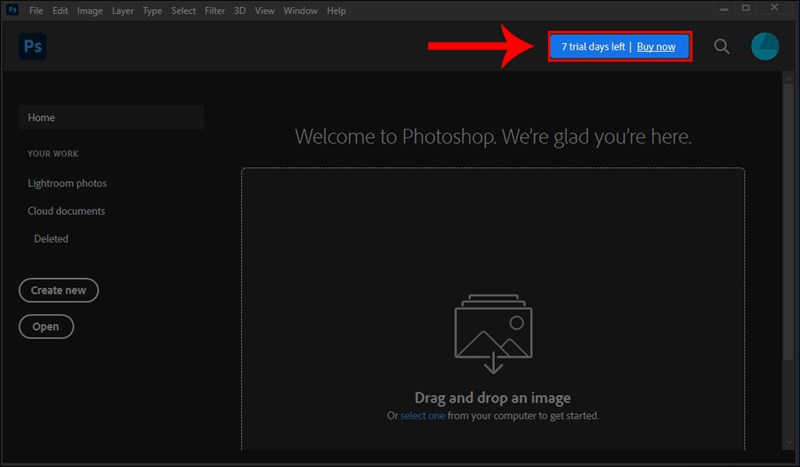
II. Cách hủy gia hạn sau 7 ngày dùng thử free, tránh mất tiền oan
1. Hướng dẫn nhanh
Cách 1: Gỡ cài đặt Photoshop bằng Adobe Creative Cloud
Khởi động Adobe Creative Cloud > Chọn mục All apps > Tại mục Photoshop, nhấn Tùy chọn ứng dụng > Chọn Uninstall.
Cách 2: Gỡ cài đặt Photoshop trên Setting
Mở thanh Start Menu hoặc nhấn phím Windows trên bàn phím > Chọn Settings > Chọn Apps > Chọn Apps & features > Chọn Adobe Photoshop > Nhấn Uninstall.
2. Hướng dẫn chi tiết
- Cách 1: Gỡ cài đặt Photoshop bằng Adobe Creative Cloud
Bước 1: Khởi động Adobe Creative Cloud (1) > Chọn mục All apps (2).
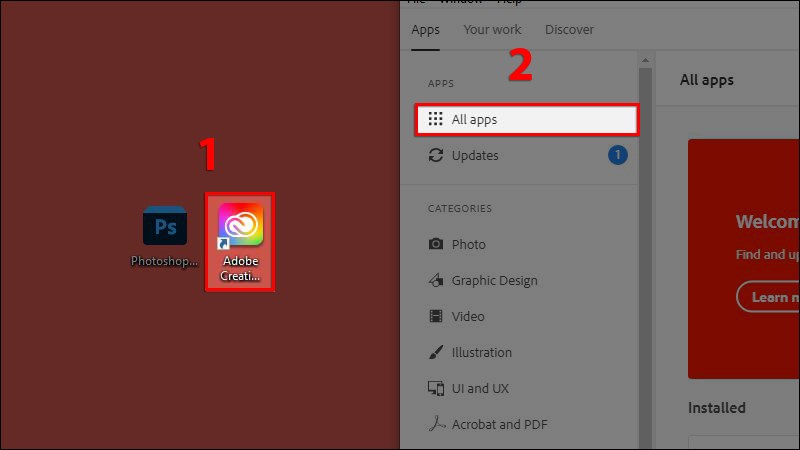
Bước 2: Tại mục Photoshop, nhấn Tùy chọn ứng dụng (biểu tượng 3 chấm).
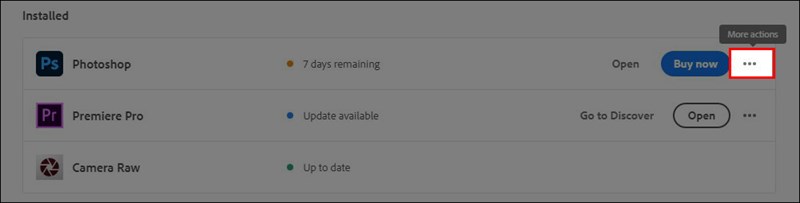
Bước 3: Chọn Uninstall.
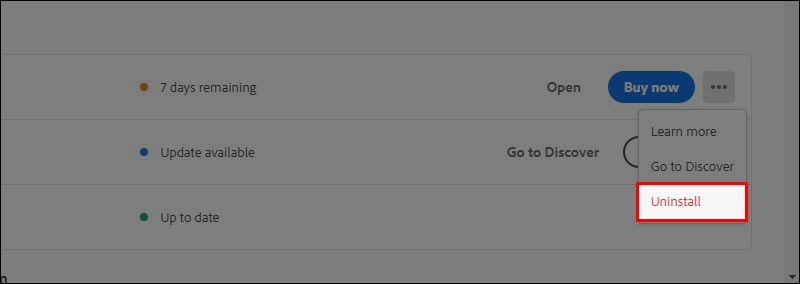
Bước 4: Hệ thống sẽ yêu cầu bạn xác nhận gỡ ứng dụng, nếu bạn muốn gỡ hẳn Photoshop, nhấn Remove (1). Ngoài ra nếu bạn muốn giữ lại thông tin ứng dụng như thông báo, cài đặt của ứng dụng cho các lần cài đặt Photoshop tiếp theo, chọn Keep (2).
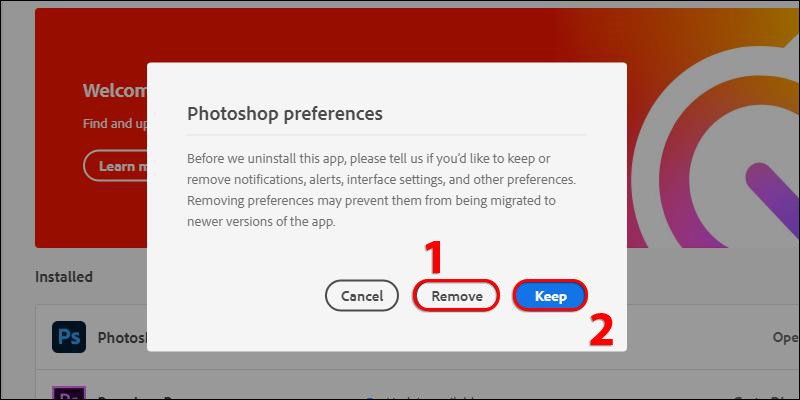
- Cách 2: Gỡ cài đặt Photoshop trên Settings.
Bước 1: Nhấn biểu tượng Windows ở dưới góc trái màn hình hoặc nhấn phím Windows trên bàn phím để mở thanh Start Menu.
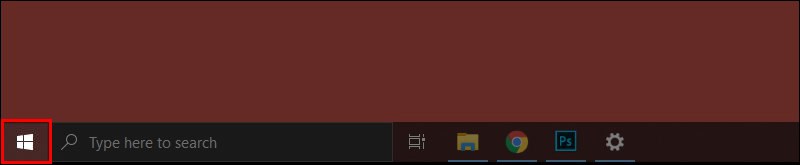
Bước 2: Trong bảng Start Menu, Chọn Settings.
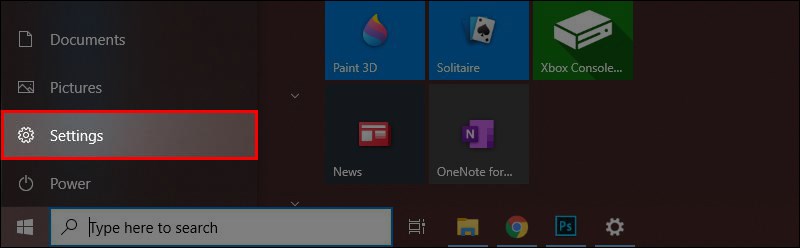
Bước 3: Tại bảng Settings, Chọn Apps.
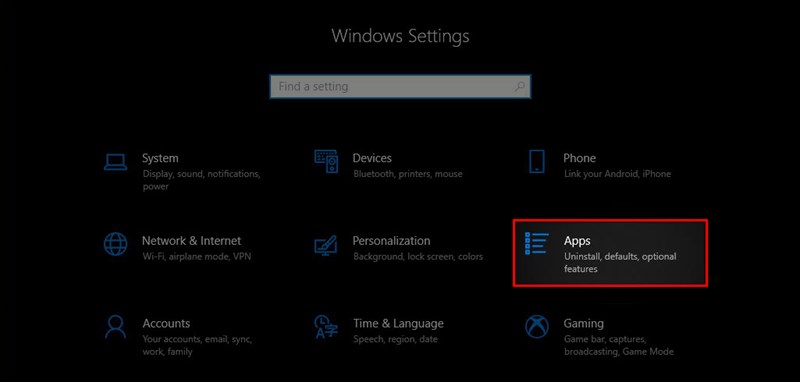
Bước 4: Chọn Apps & features (1) > Chọn Adobe Photoshop sau đó Nhấn Uninstall (3).
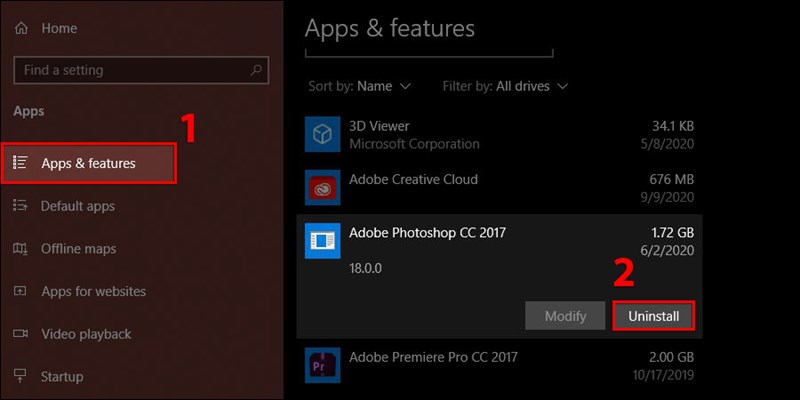
Sau khi nhấn Uninstall, bạn đã gỡ hoàn toàn Photoshop trên máy tính bạn và bạn sẽ không lo bị trừ phí sau khi quá 7 ngày.
Bài viết này giới thiệu cho bạn cách tải phần mềm Photoshop dùng thử 7 ngày miễn phí từ trang Adoble và các bước hủy gia hạn 7 ngày hiệu quả. Hy vọng 2 hướng dẫn trên giúp ích cho bạn, nếu thấy hữu ích hãy chia sẻ cho bạn bè cùng biết bạn nhé!
















